Windows 11インサイダービルド25120がDevチャネルで利用可能になり、チャネルに参加したすべてのユーザーが新しい更新プログラムを今すぐインストールできます。 DevチャネルでリリースされたWindows11ビルドは新しい機能をもたらすことになっていますが、今回のビルドには言及する価値のある機能がありません。
ただし、新しいWindows 11ビルド25120は、デスクトップに表示される新しい実験的な検索バーをサポートしています。 したがって、既にWindows 11ビルド25120を実行している場合は、Windows11で新しいデスクトップ検索バーを簡単に有効にできます。
Windows11の新しいデスクトップ検索バー
新しい検索バーはデスクトップ上にあり、Bingがそれを強化します。 つまり、Windows 11は、検索ボックスに入力されたすべての検索用語をBing検索エンジンから取得します。 この機能は便利ですが、Webブラウザーを開かなくてもWebを検索できるため、BingSearchのファンでない人にとっては大きなターンオフになる可能性があります。
また、この機能は、Windows 11ビルド25120を実行しているすべてのユーザーが利用できるわけではありません。これは、Microsoftがこの機能を限られた数のユーザーにリリースしてテストしているためです。 したがって、ビルド25120を使用している場合でも、新機能を利用できる可能性は非常に低くなります。
Windows11で新しいデスクトップ検索バーを有効にする手順
ただし、回避策により、Windows 11ビルド25120で新しい実験的な検索バーが有効になります。したがって、新しいデスクトップ検索バーを試してみたい場合は、ViveToolをインストールする必要があります。 Windows11でデスクトップ検索バーを有効にする方法は次のとおりです。
1.まず、お気に入りのWebブラウザーを開き、ViveToolGithubページにアクセスします。 次に、 ViVeToolzipファイル お使いのコンピュータで。
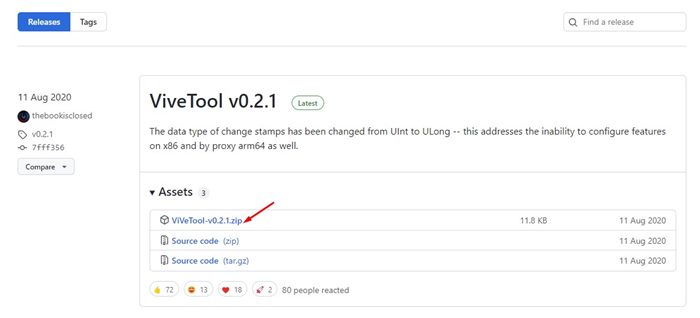
2.ダウンロードしたら、ViveTool ZIPファイルを右クリックして、 すべて抽出 オプション。
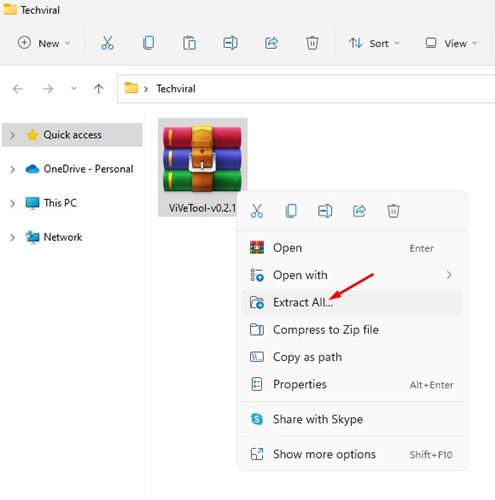
3.抽出したら、抽出したフォルダを右クリックして、 パスとしてコピー オプション。
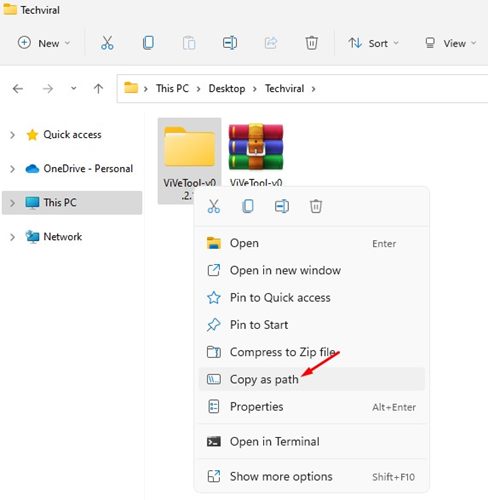
4. Windows 11の検索を開き、コマンドプロンプトを入力します。 コマンドプロンプトを右クリックして、 管理者として実行。
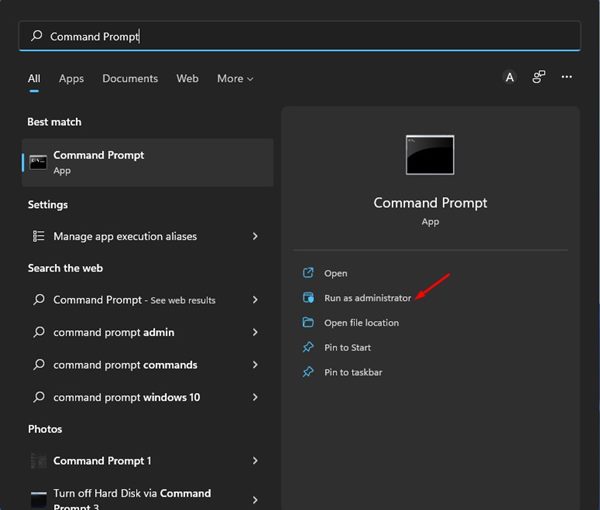
5.コマンドプロンプトウィンドウで、cdと入力し、手順3でコピーしたパスを貼り付けます。完全なコマンドは次のようになります。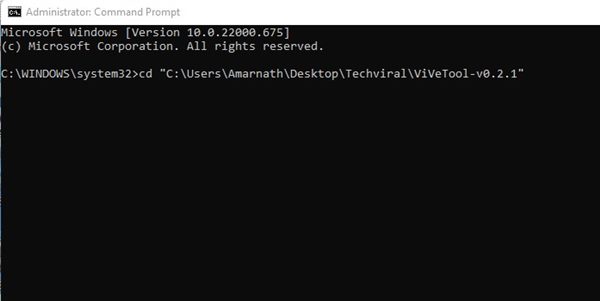
cd "C:UsersAmarnathDesktopTechviralViVeTool-v0.2.1"
6.完了したら、次のコマンドを実行します。
vivetool addconfig 37969115 2
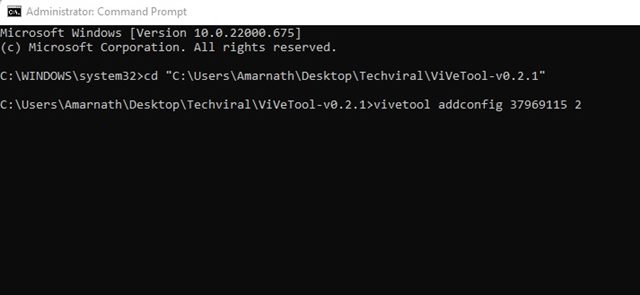
7.コマンドプロンプトを閉じて、 Windows11コンピューターを再起動します コマンドを実行した後。
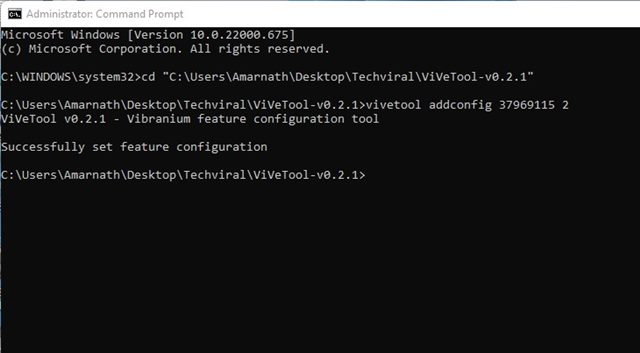
8.再起動後、 右クリック デスクトップで、を選択します その他のオプションを表示。 フルコンテキストメニューで、 検索を表示 オプション。
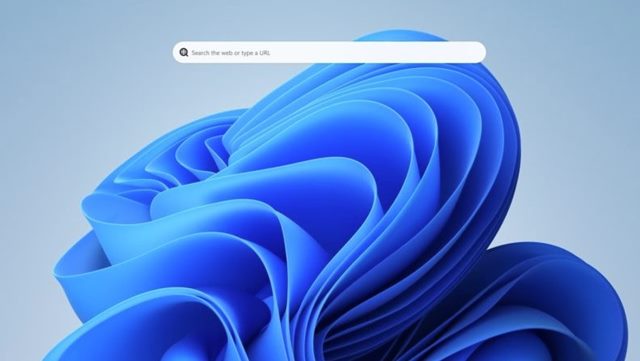
それでおしまい! これにより、Windows 11で実験的なデスクトップ検索バーが有効になります。検索バーを無効にする場合は、デスクトップを右クリックして[その他のオプションを表示]を選択し、[検索を表示]オプションをオフにします。
これで、Windows 11で実験的なデスクトップ検索バーを有効にする方法について説明しました。新しい検索バーと同様に、Windows 11にも新しいタスクマネージャーがあり、ViveToolを使用して有効にできます。 さらにサポートが必要な場合は、コメントでお知らせください。
The post Windows11で新しいデスクトップ検索バーを有効にする方法 appeared first on Gamingsym Japan.
